・下記データを用いて配管を作図してみましょう。
まず線分にて①~④の高さの違う折れ線を作図する。
例:①(X=0,Y=0,Z=0)
②(X=1000,Y=2000,Z=1000)
③(X=1000,Y=4000,Z=2000)
④(X=3000,Y=5000,Z=2500)
まず線分にて①~④の高さの違う折れ線を作図する。
例:①(X=0,Y=0,Z=0)
②(X=1000,Y=2000,Z=1000)
③(X=1000,Y=4000,Z=2000)
④(X=3000,Y=5000,Z=2500)
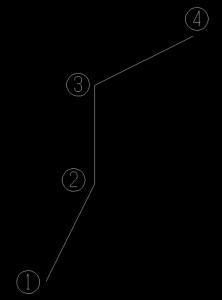
※ミリ単位にて作図しています。1m→1000mm
次にUCS3点にて原点を②、X軸を①、Y軸を③にする。
ピンク色の枠が平面です。
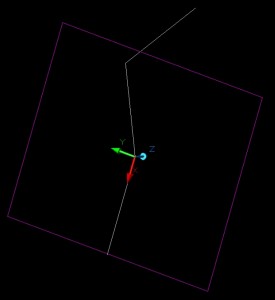
※3D Modelを作図する際、色々な方向に作図することが多々ありますが、
どの方向が平面方向(ペーパーを上から見た状況)なのかを認識することが
大切です。
次に折れ部をフィレット→ r →1000と入力。同じ方法で②~③~④の折れ部を
USC3点→フィレットを行い折れ線をr(アール)にする。
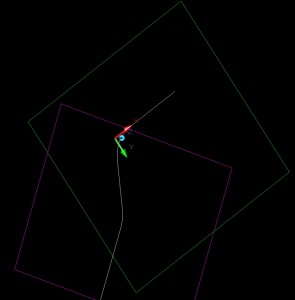
基本ラインが出来たら一度ビューを平面図に戻します。
どこでも良いので空いているスペースに中心を揃えて円を2つ作図します。
例:半径 400(内側)、半径 500(外側)
2つの円を選択し、右クリック→基点コピーで円の中心を選択します。
その後、USC Z軸ベクトルにて①から②を選択します。右クリック→貼り付けにて
先程の円を貼り付けます。
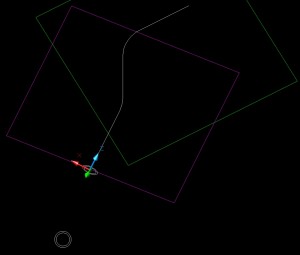
ソリッド作成にて押し出を選び2つの円を選びます。押し出しの高さを指定または[パス(P)]となりますので
Pと入力しEnter→①~②のラインを選択。ソリッドが出来ますので次にソリッド編集→差にて外側の円ソリッドを
選択→Enter、内側の円ソリッドを選択→Enterを行うと中が空いたソリッドになります。
※線に対し直角に貼り付いていないと押し出がうまくいきません。
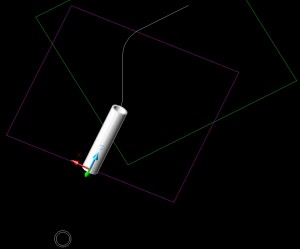
後は、面を押し出→パス(線を選択)にて次々に押し出し完了です。
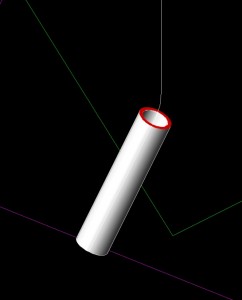
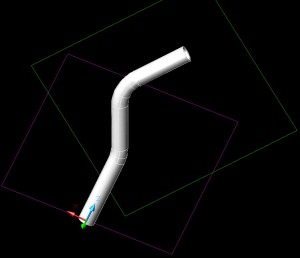
一度トライして作図することによって3D=難しいという壁が少しづつ取り除かれますよ。